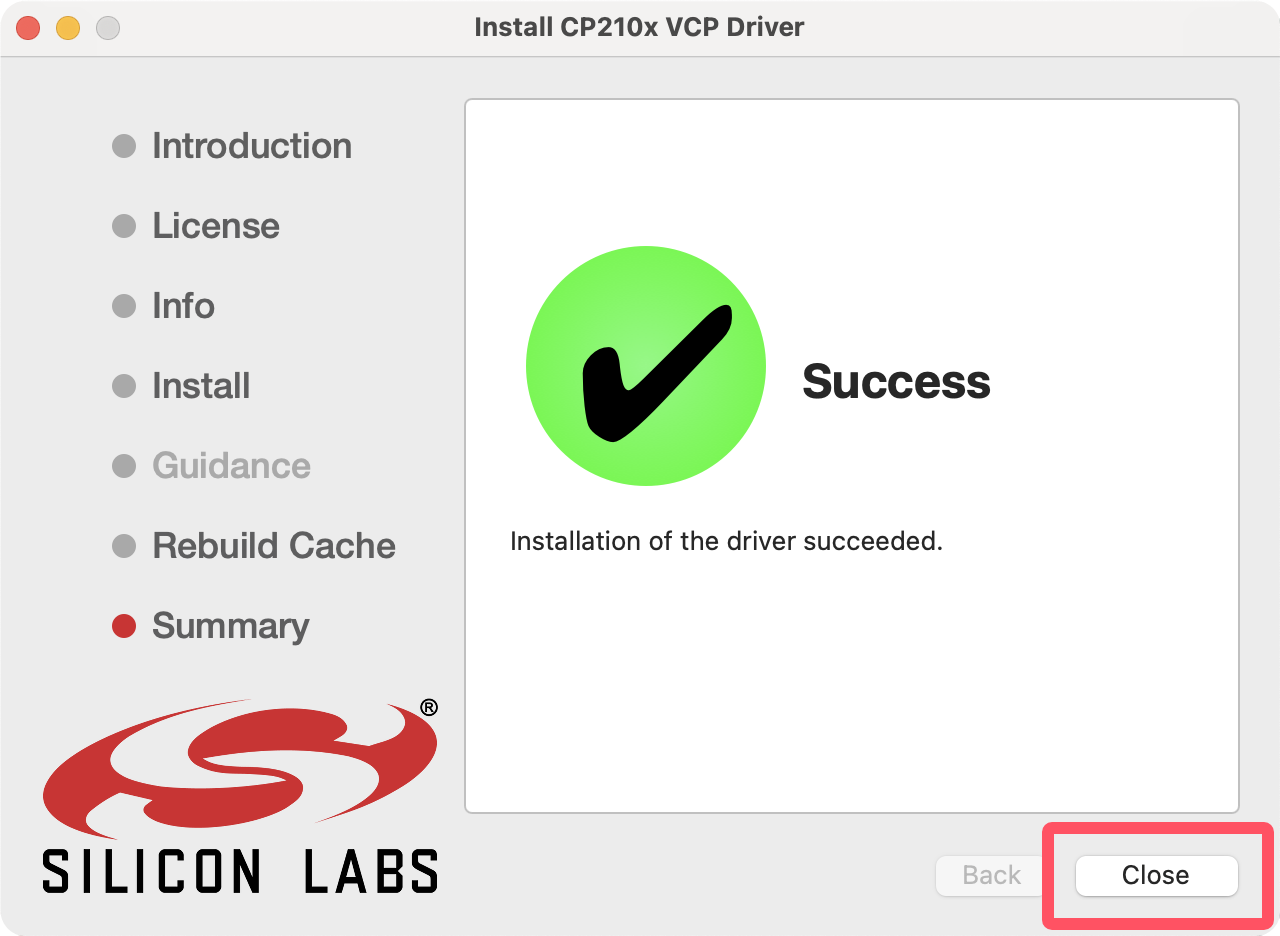下載安裝檔
點擊這裡下載 Mac_OSX_VCP_Driver.zip,解壓縮後有兩個檔案,如下圖所示:
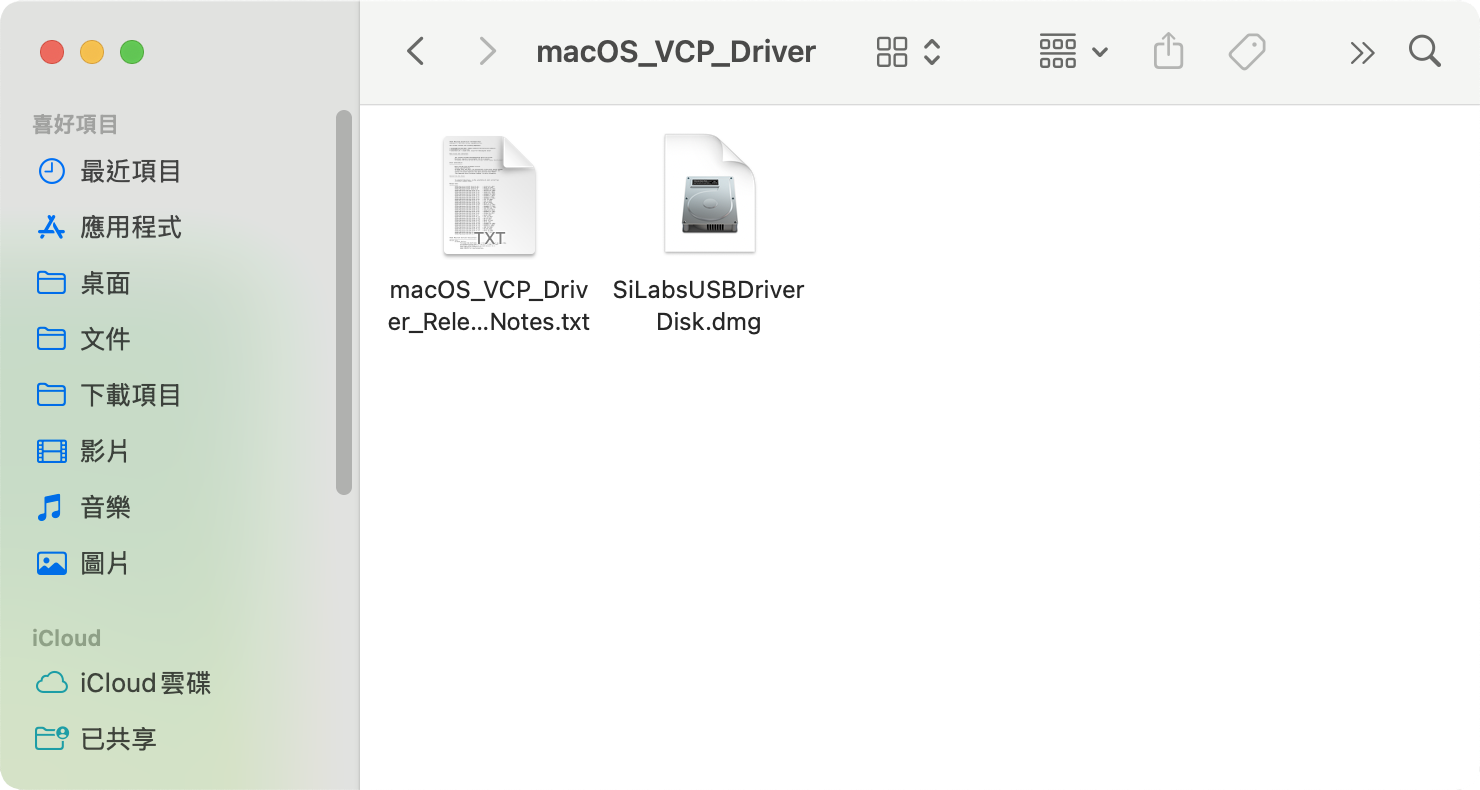
雙擊 SiLabsUSBDriverDisk.dmg 加載磁盤映像, 裡面有若干個檔案,如下圖所示:
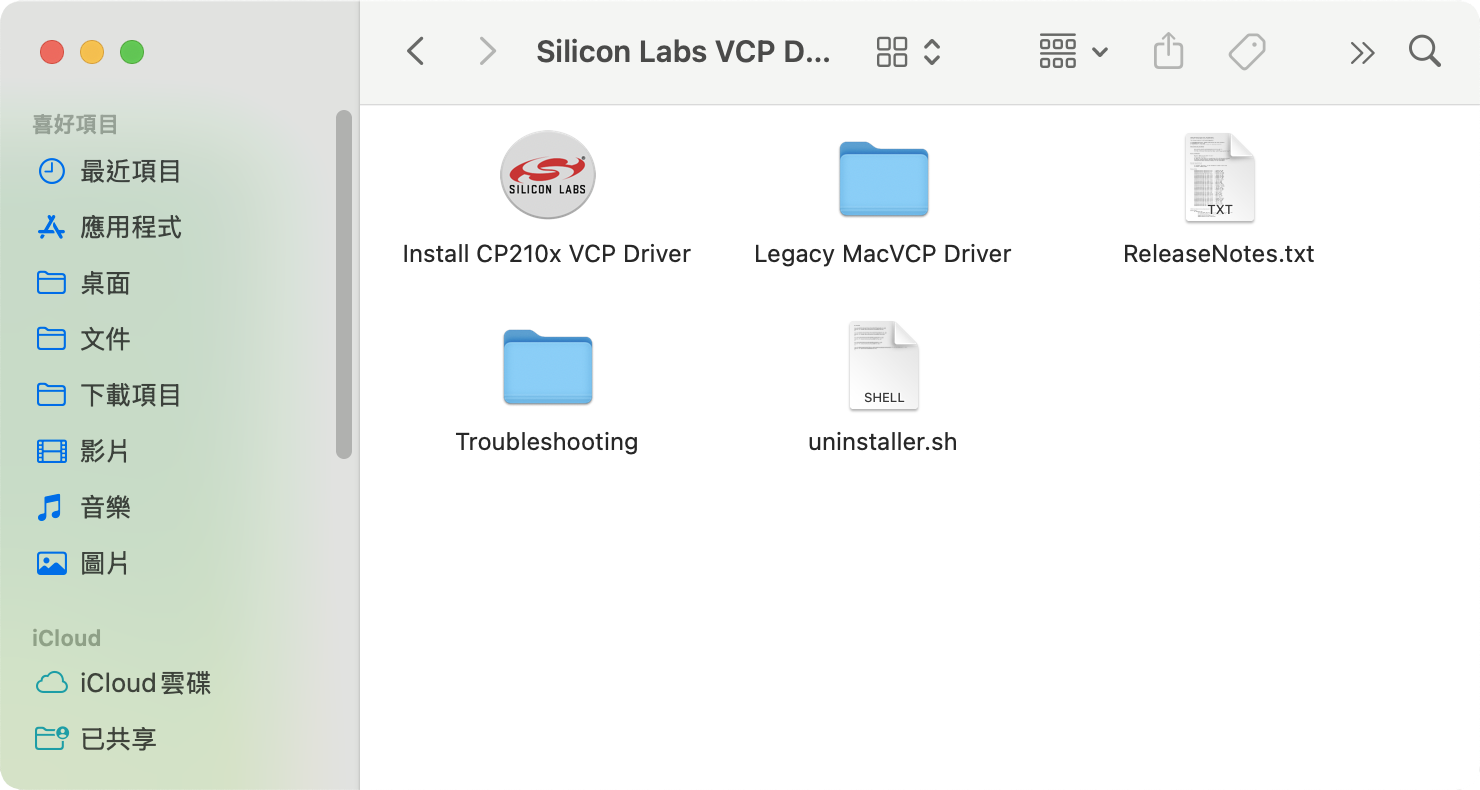
安裝步驟
雙擊 Install CP210x VCP Driver 運行安裝程式,Mac會詢問您是否打開APP,點擊"打開":
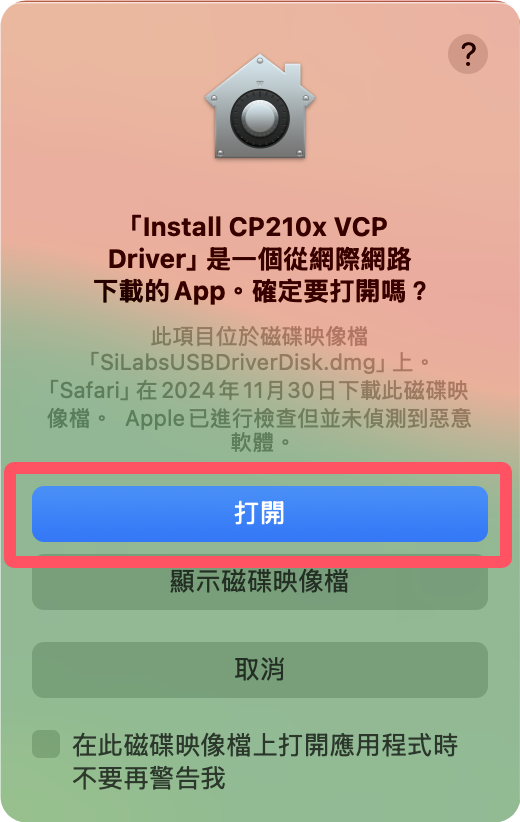
點擊 "Continue":
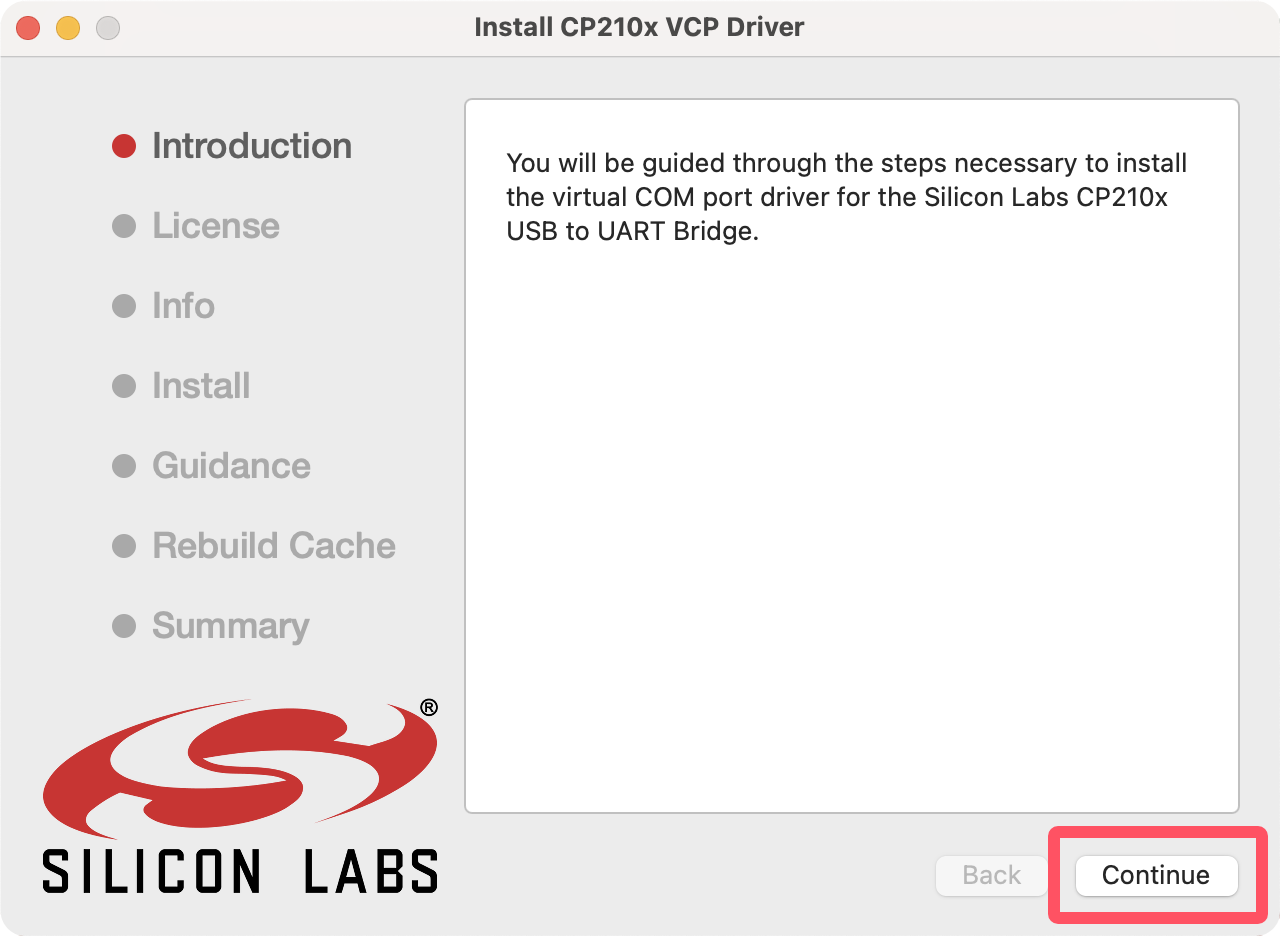
點擊 "Continue":
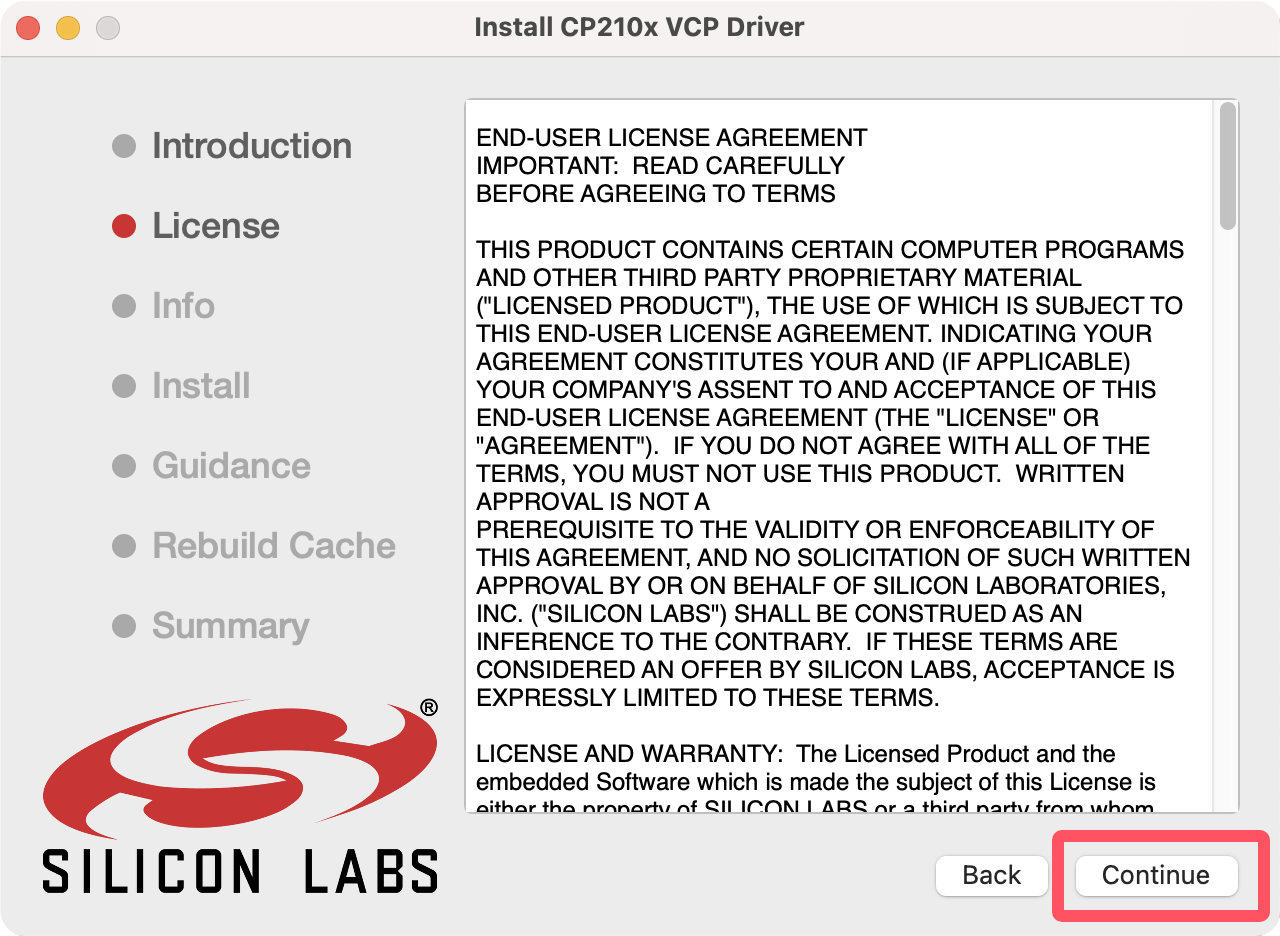
點擊 "Agree":
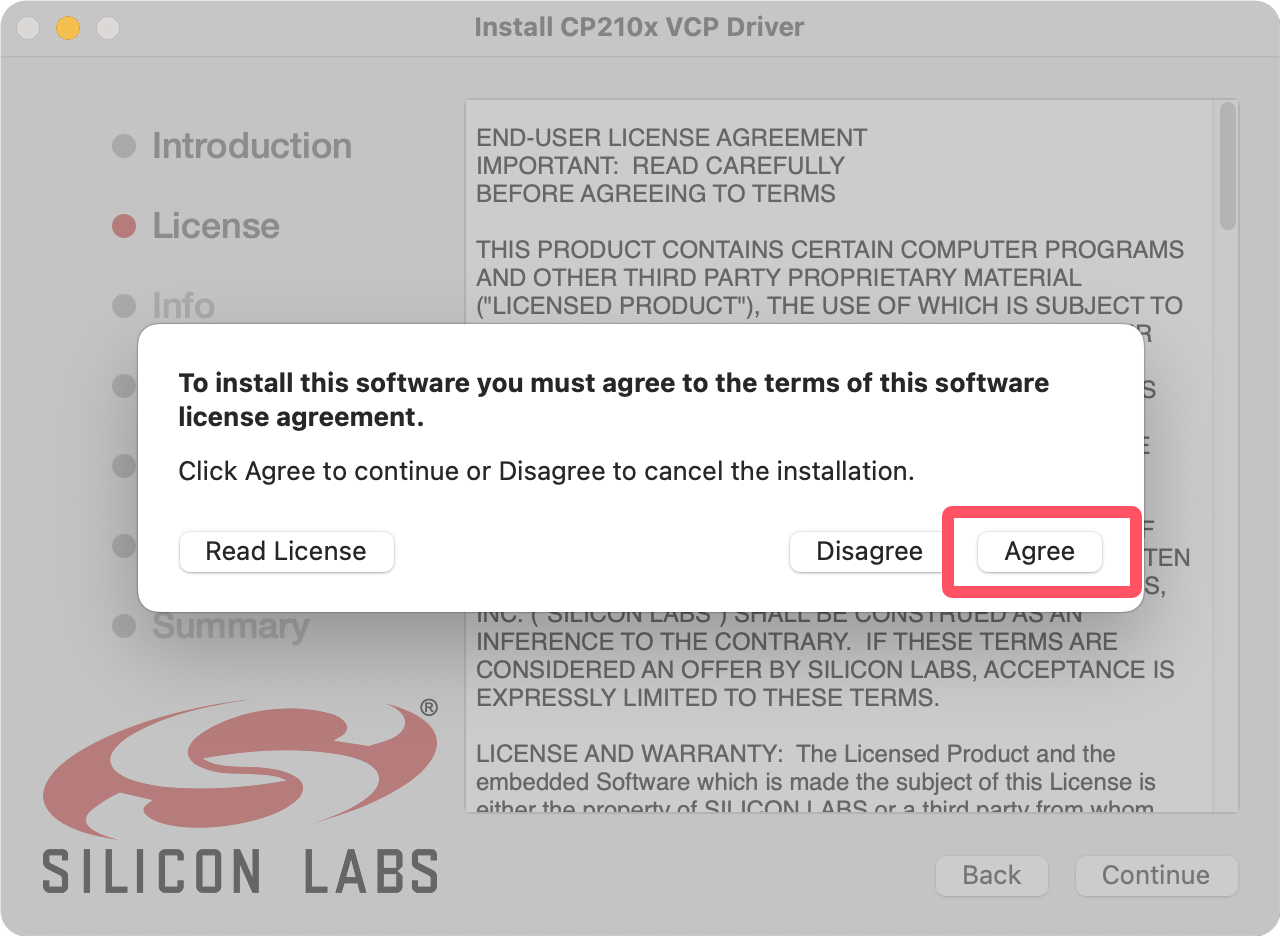
點擊 "Continue":
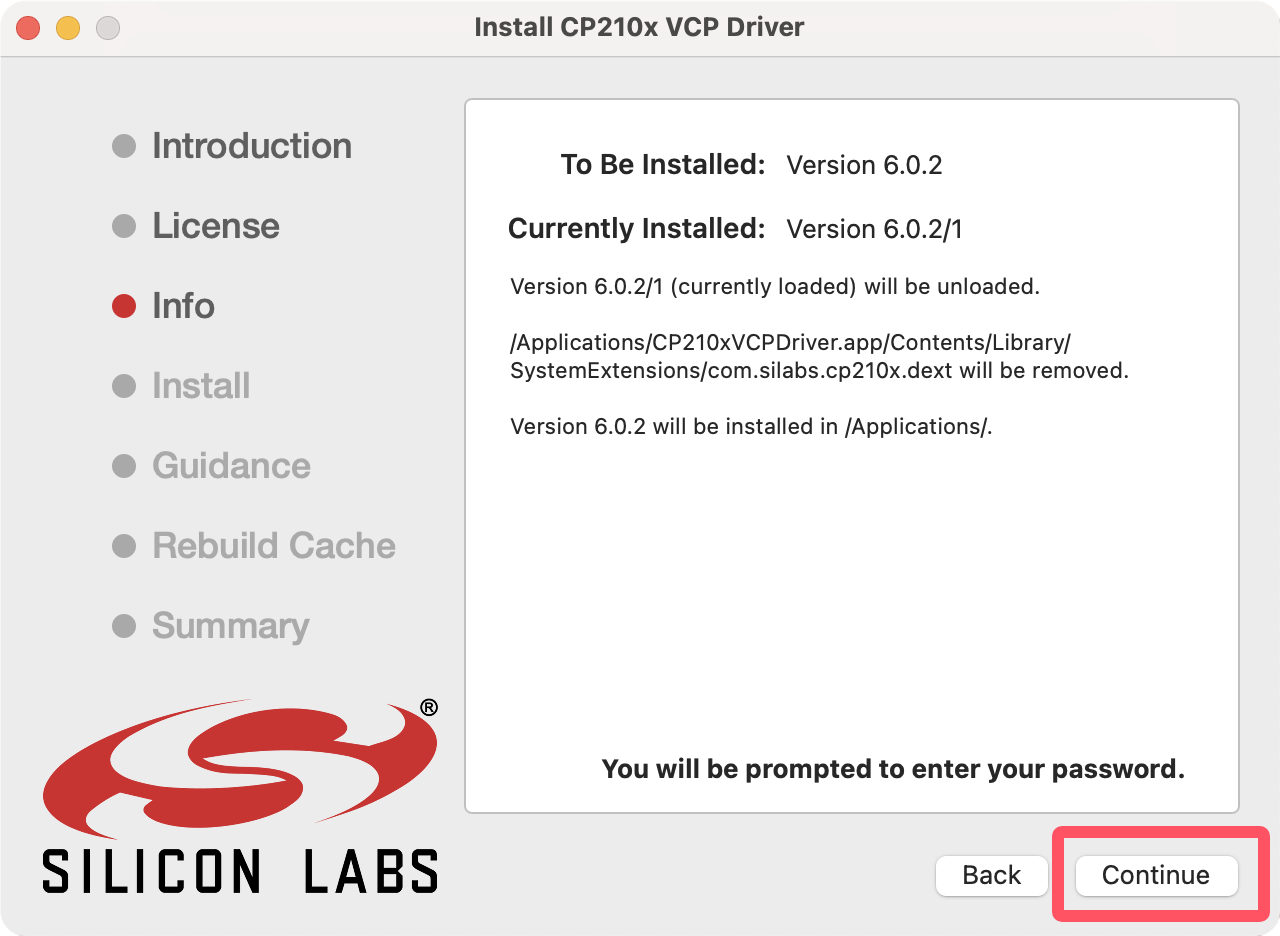
輸入Mac用戶名和密碼,點擊"安裝輔助程式":
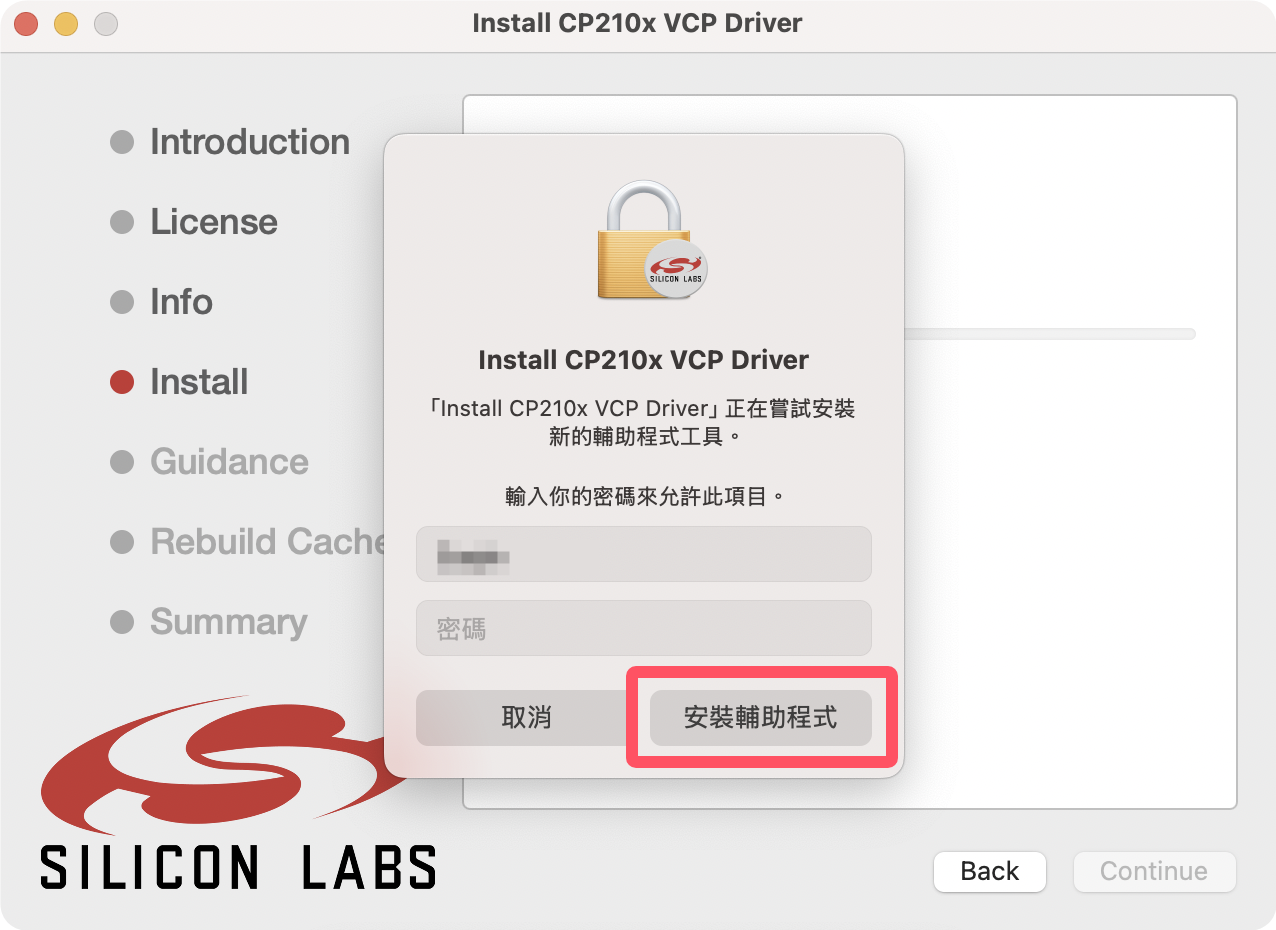
使用Touch ID或者再次輸入您的密碼:
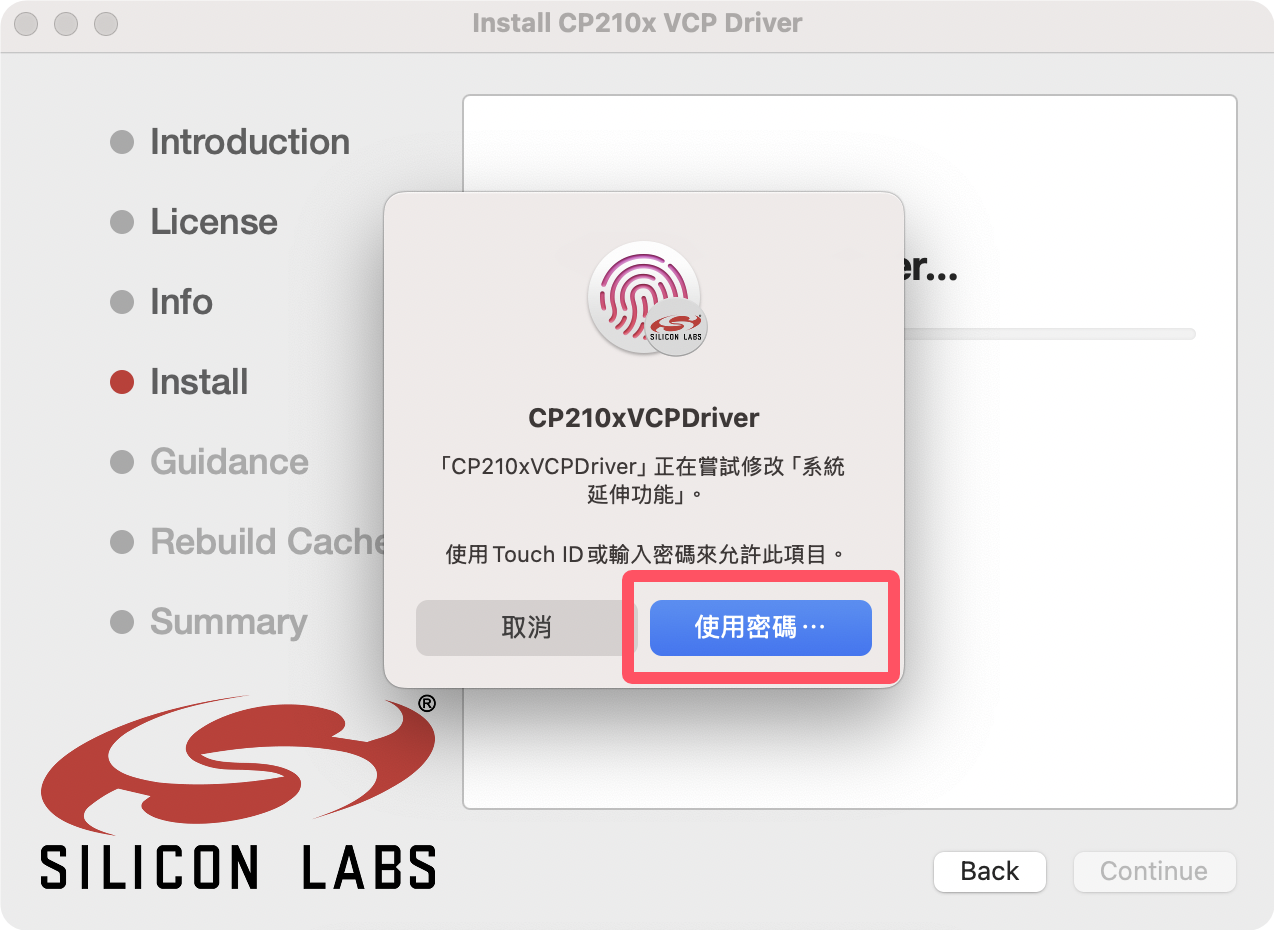
再次輸入密碼後,安裝程式會提示您允許新驅動程式延伸功能,設定方法在不同版本的macOS系統中會有所區別,請參考以下指引。
在 macOS Sequoia (15) 中允許驅動程式延伸功能
在彈出對話框中,點擊"打開系統設定":
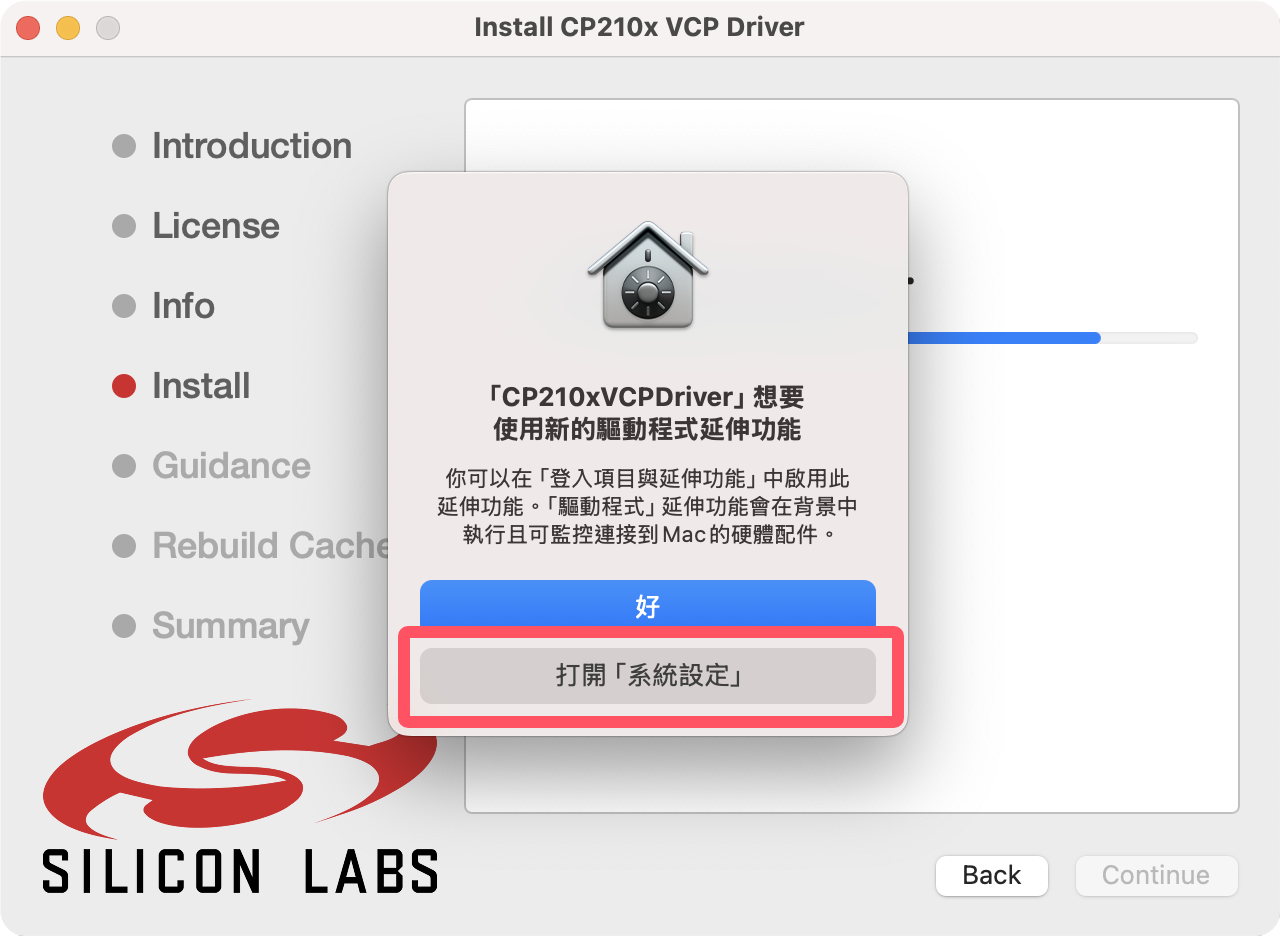
打開 CP210xVCPDriver 右邊的開關:
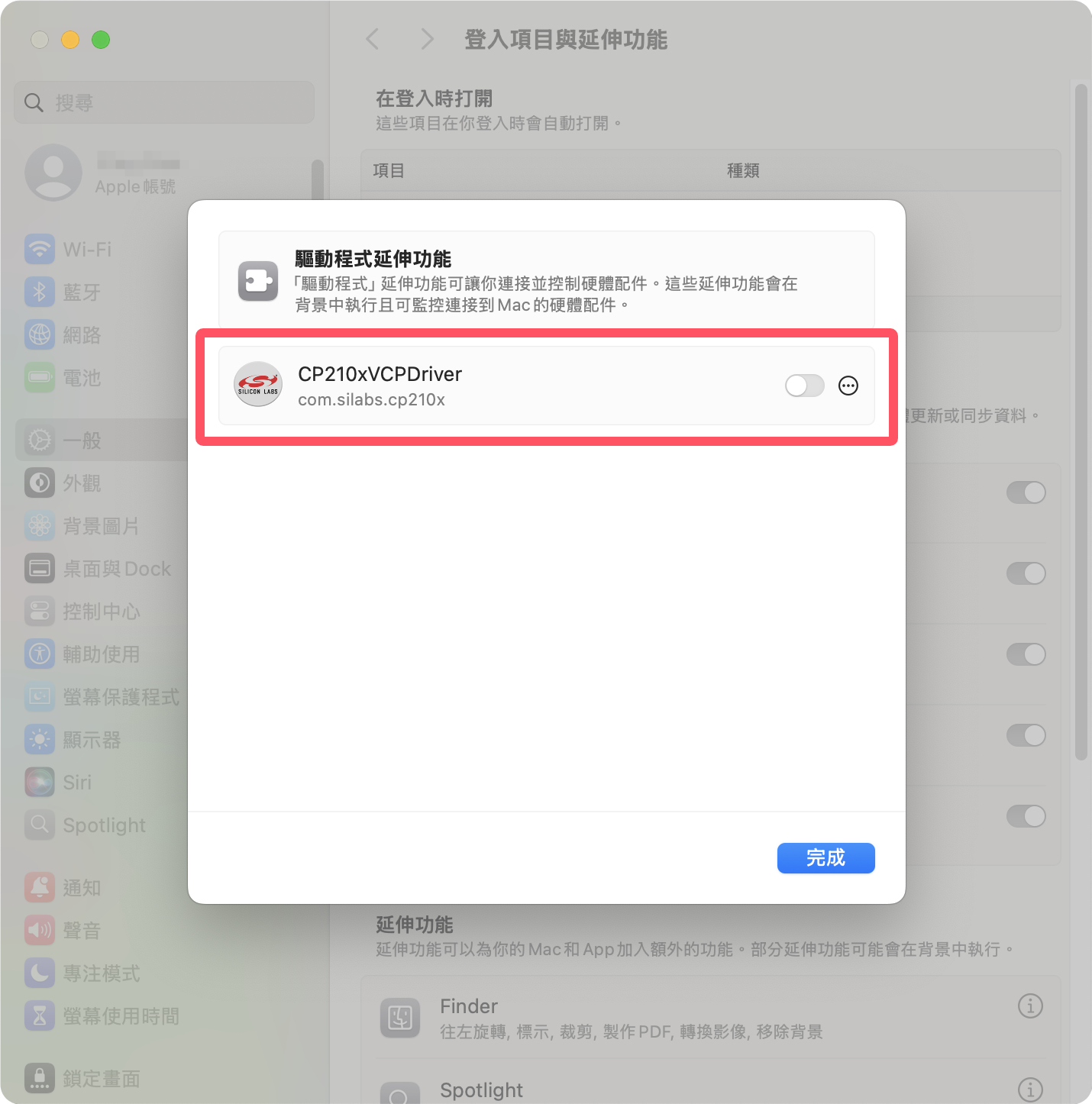
使用Touch ID或者再次輸入您的密碼:
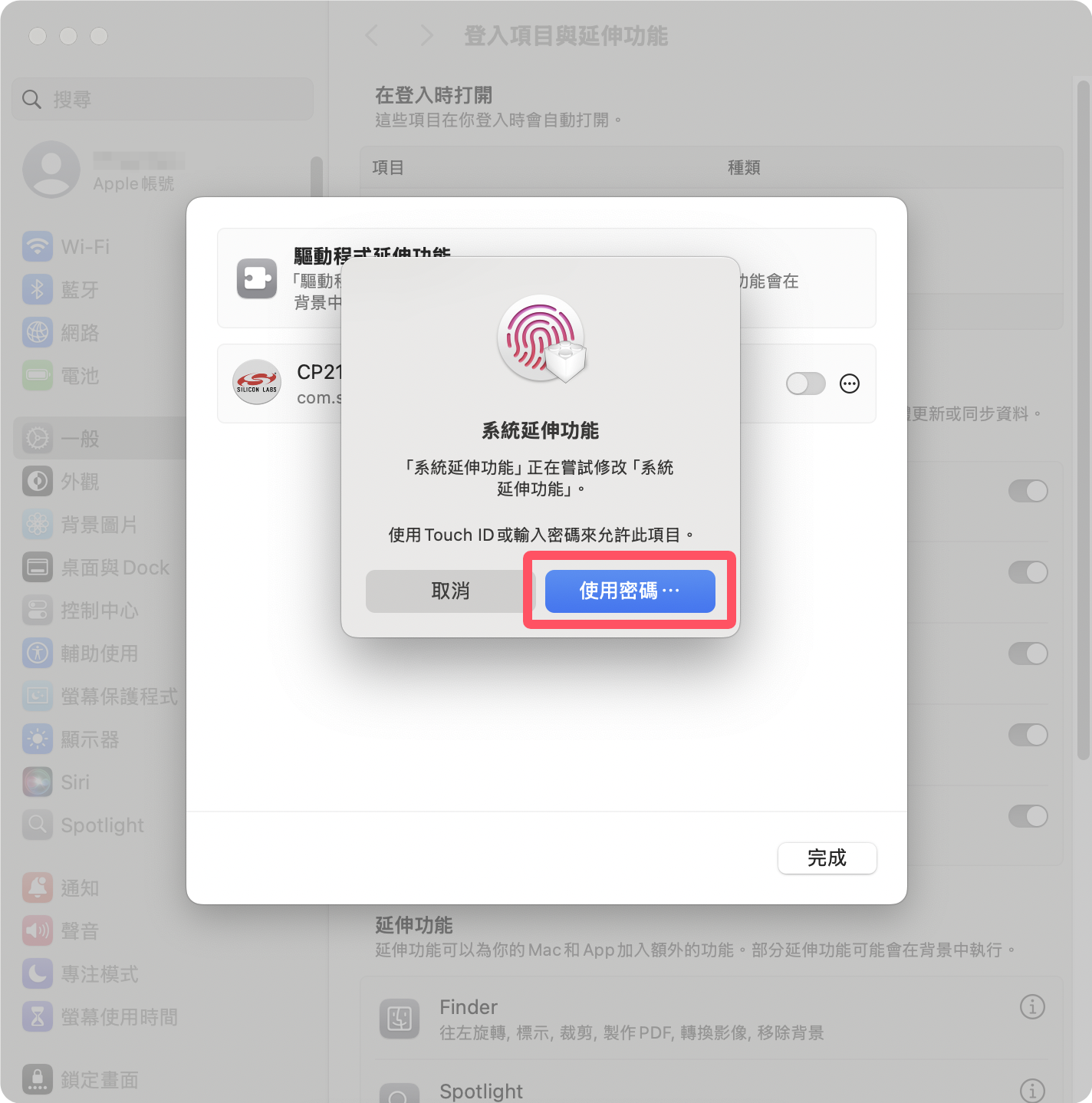
點擊"完成"關閉對話框:
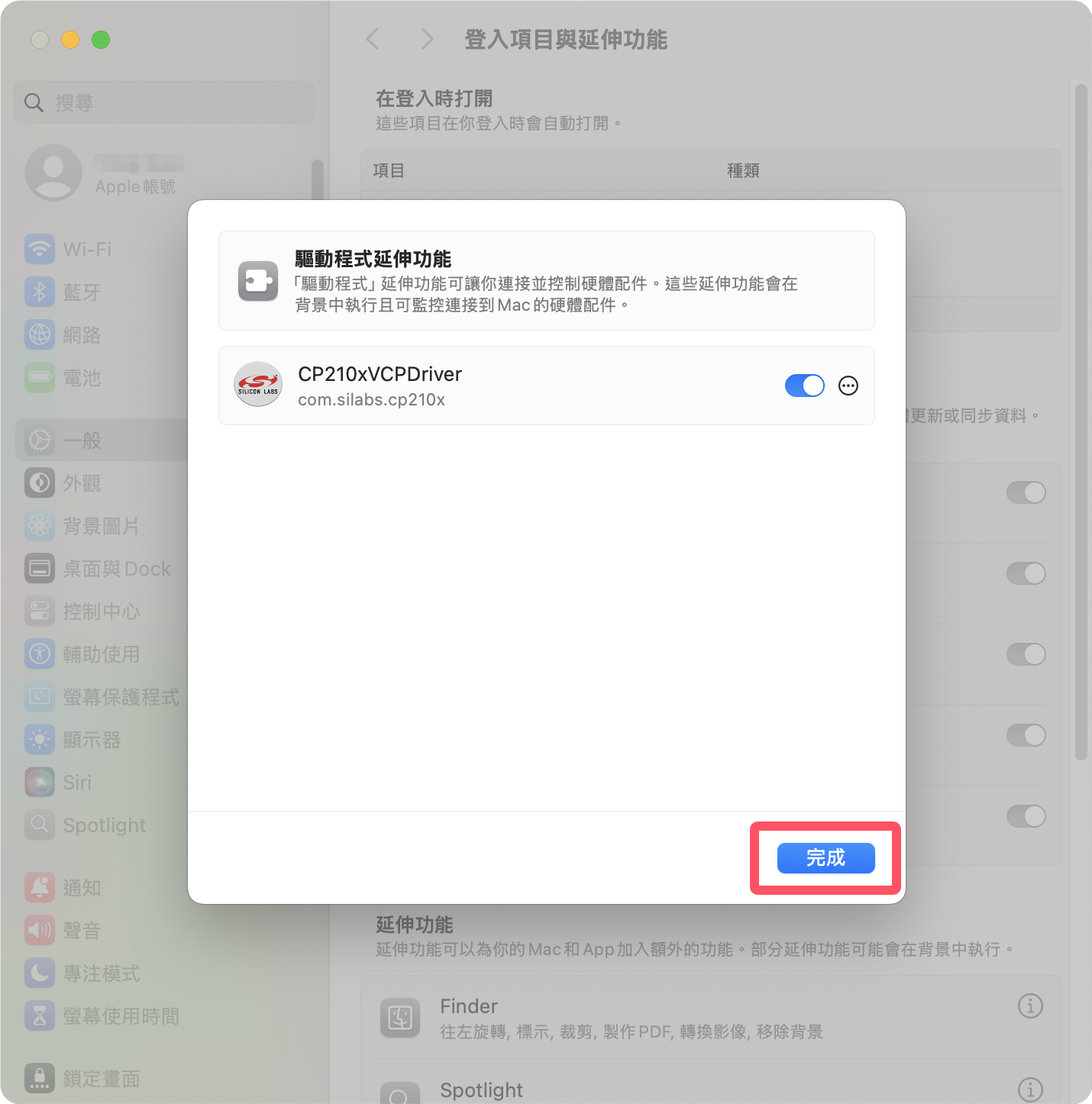
安裝成功後,會有"Installation of the driver succeeded."的提示資訊,點擊"Close"關閉安裝程式:
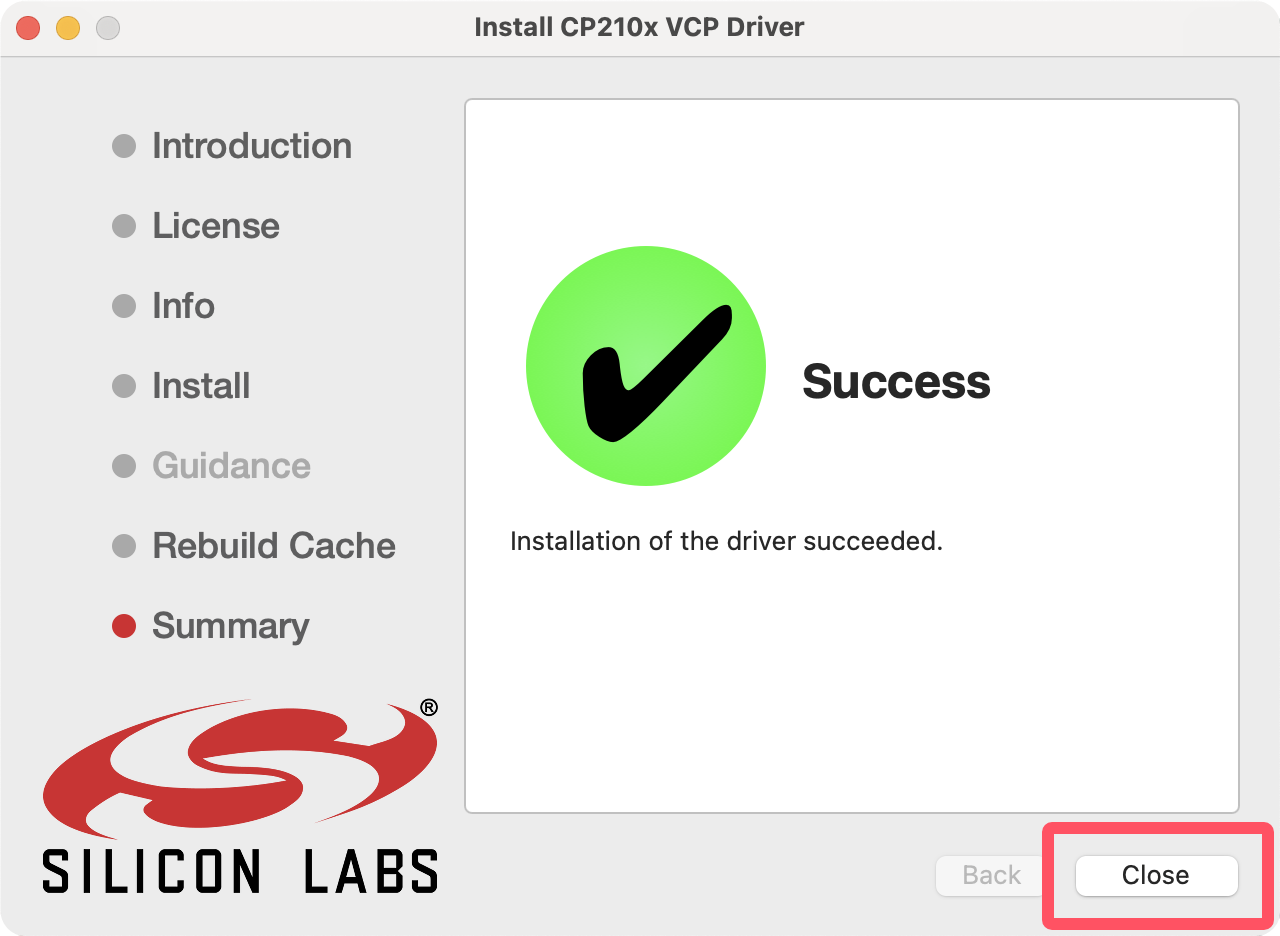
在 macOS Ventura (13) 和 Sonoma (14) 中允許驅動程式延伸功能
在彈出對話框中,點擊"打開系統設定":
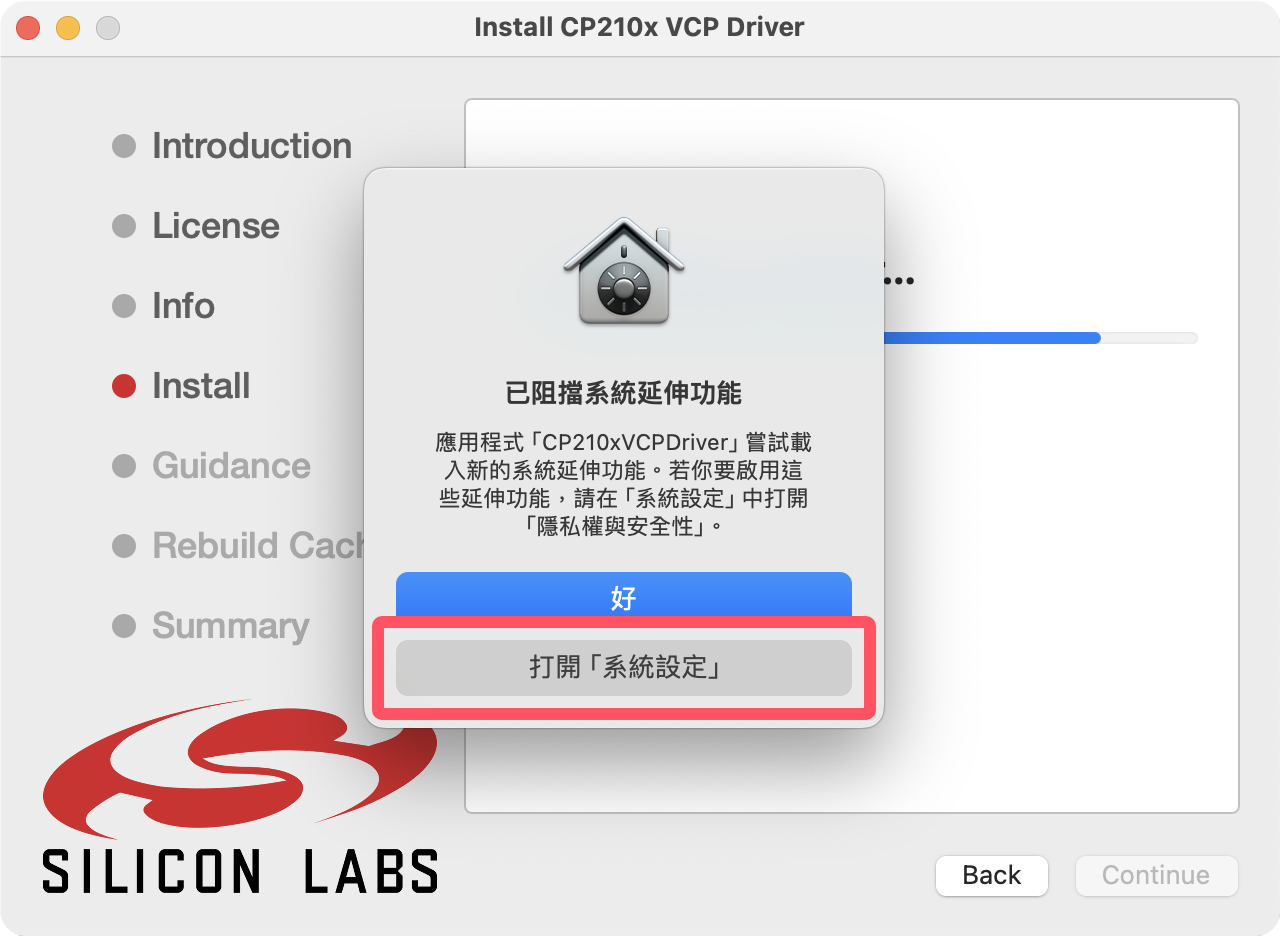
點擊"已阻擋載入來自應用程式CP210xVCPDriver的系統軟體"旁邊的"允許"按鈕:

輸入Mac密碼後點擊"修改設定":
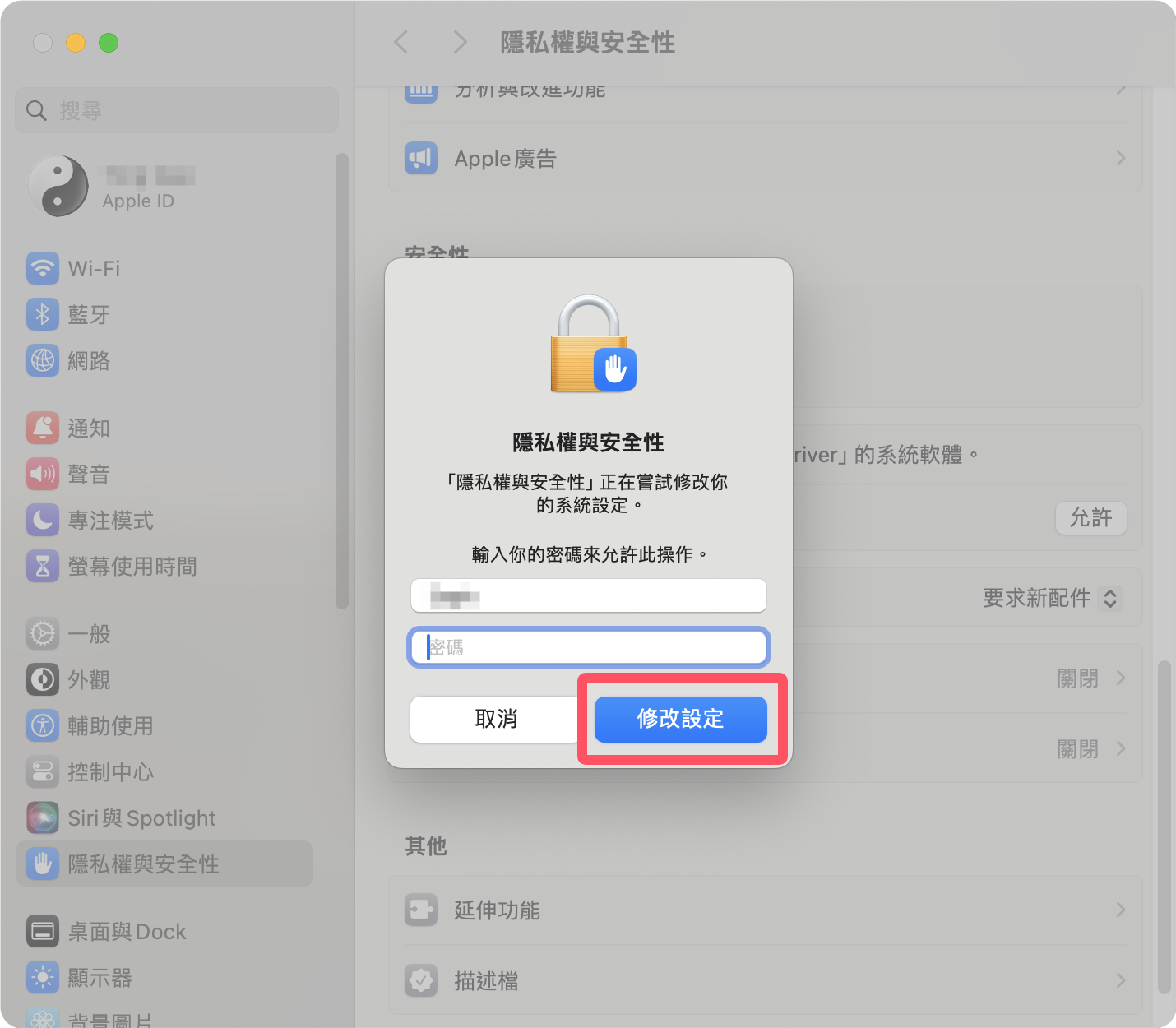
安裝成功後,會有"Installation of the driver succeeded."的提示資訊,點擊"Close"關閉安裝程式:
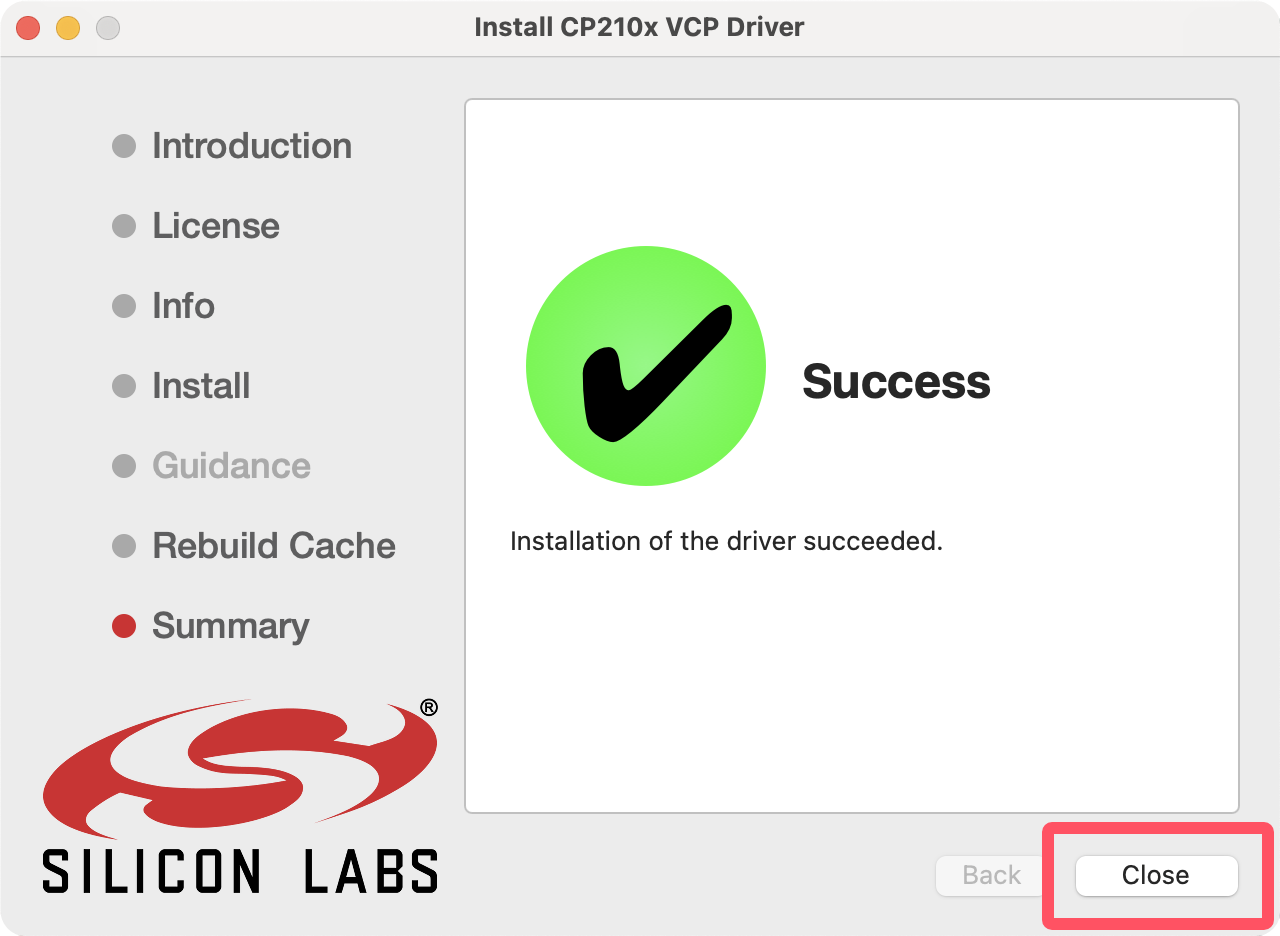
在 macOS Catalina (10.15)、Big Sur (11) 和 Monterey (12) 中允許驅動程式延伸功能
在彈出對話框中,點擊"打開安全性偏好設定":
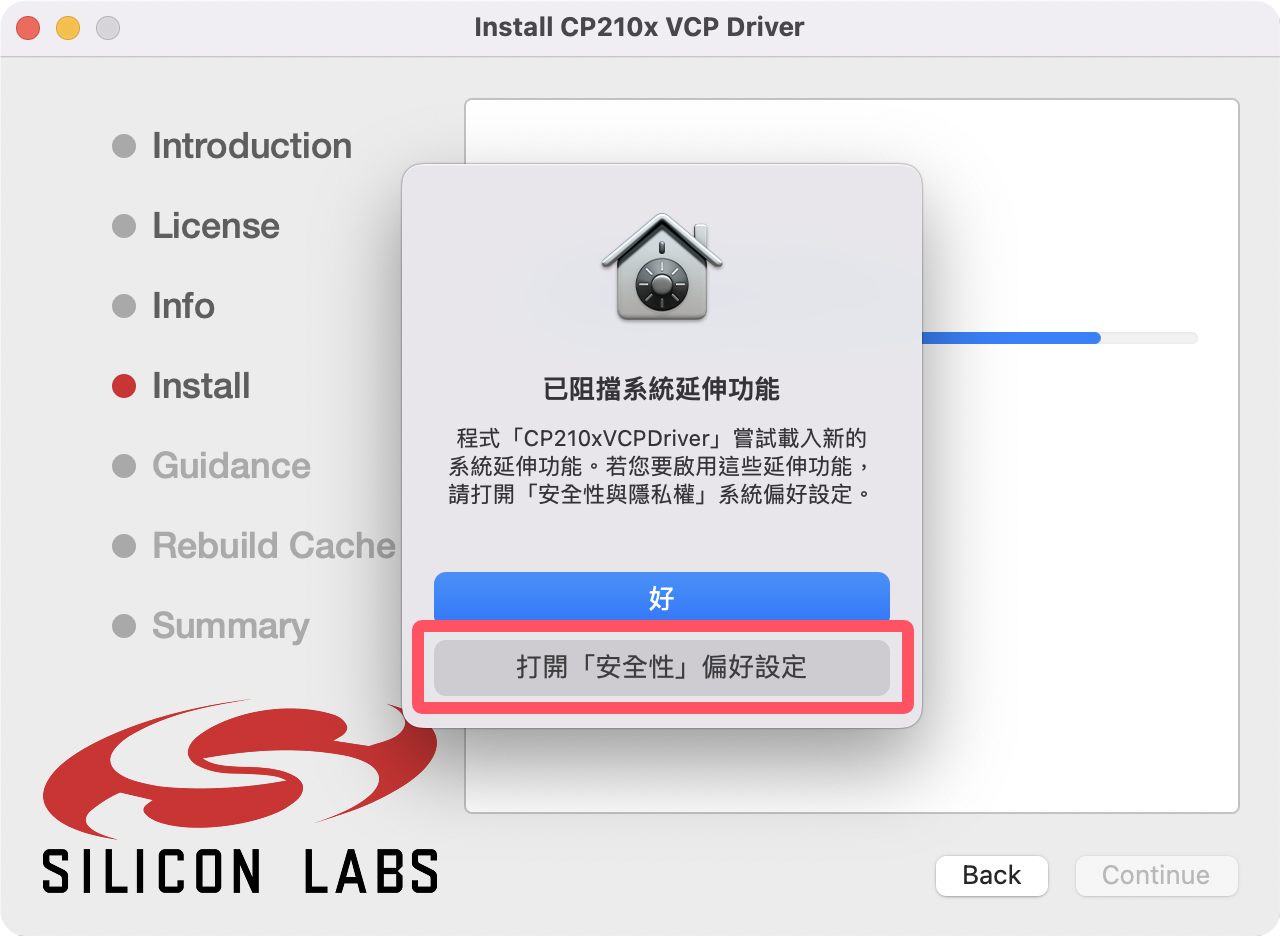
點擊左下角的鎖圖標以更改設定:
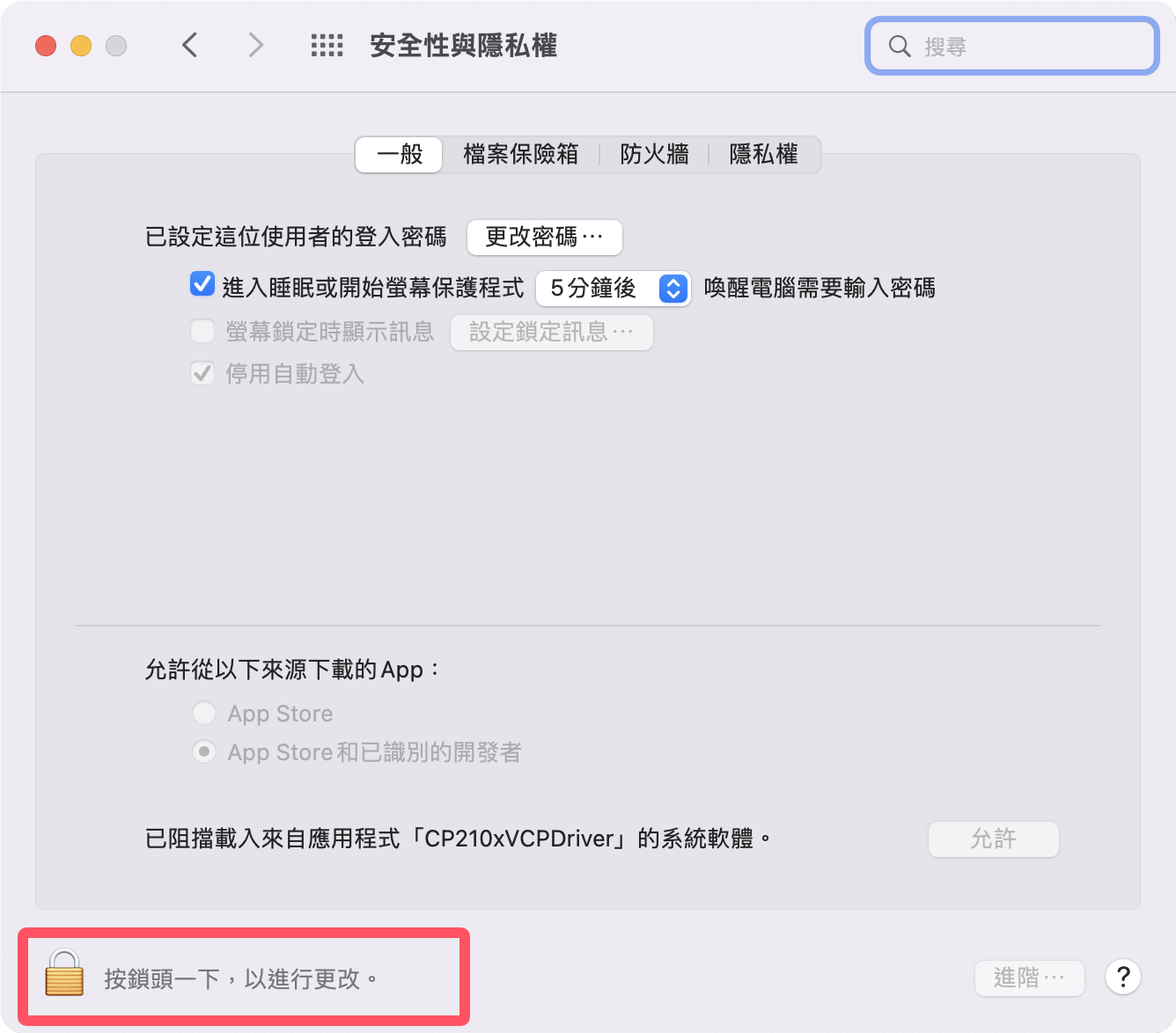
輸入Mac密碼後點擊"解鎖":
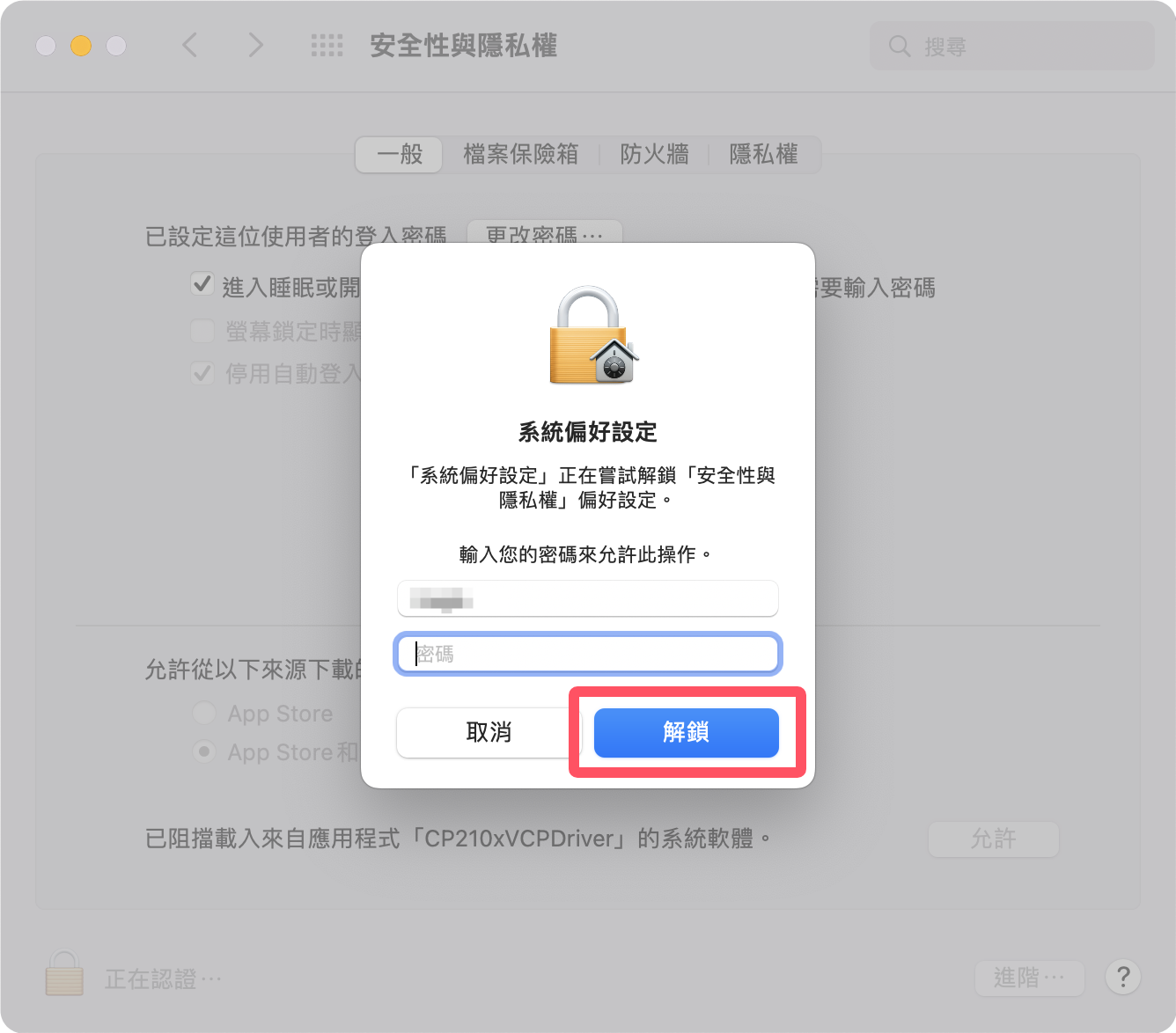
點擊"已阻擋載入來自應用程式CP210xVCPDriver的系統軟體"旁邊的"允許"按鈕:
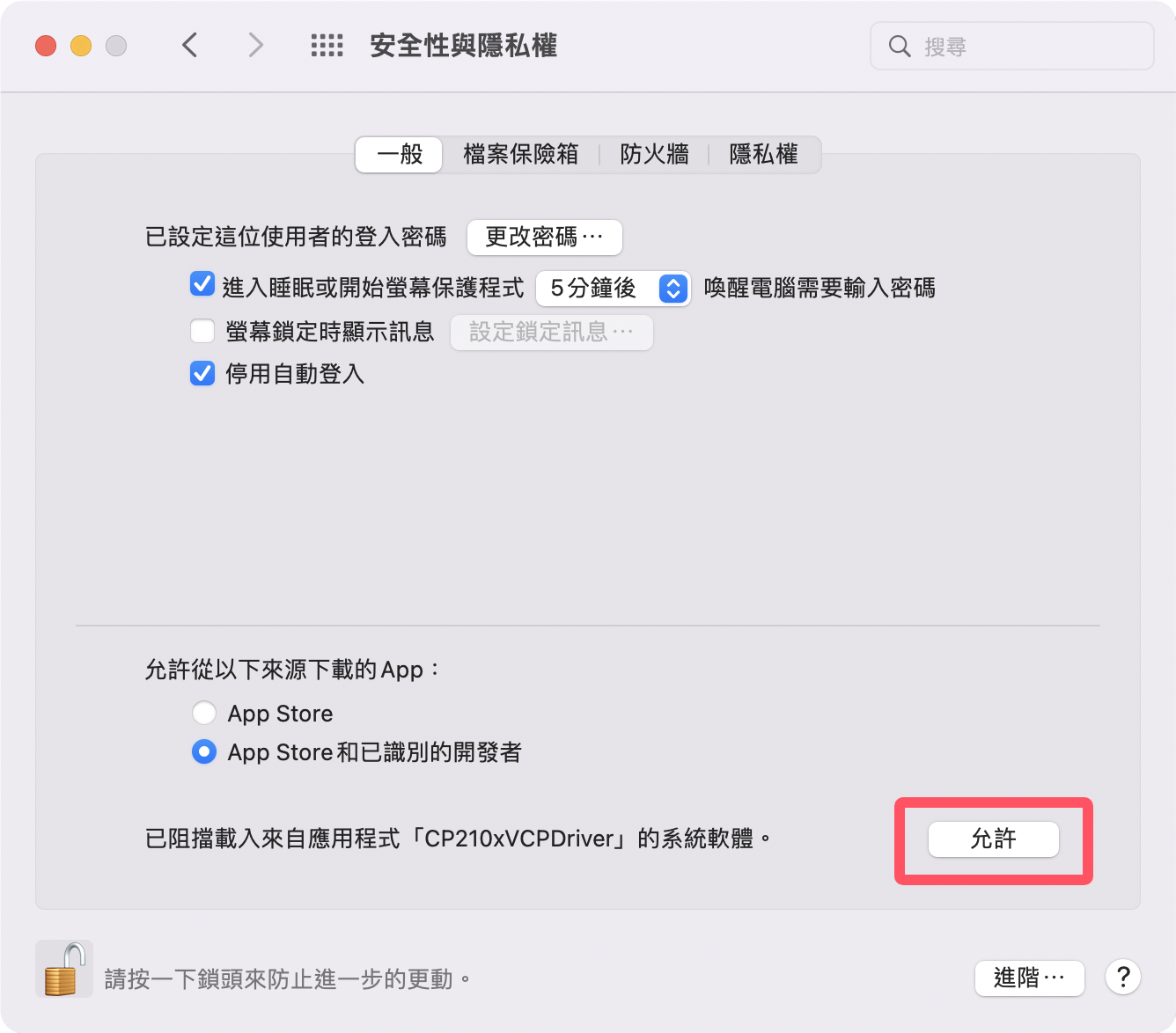
安裝成功後,會有"Installation of the driver succeeded."的提示資訊,點擊"Close"關閉安裝程式: